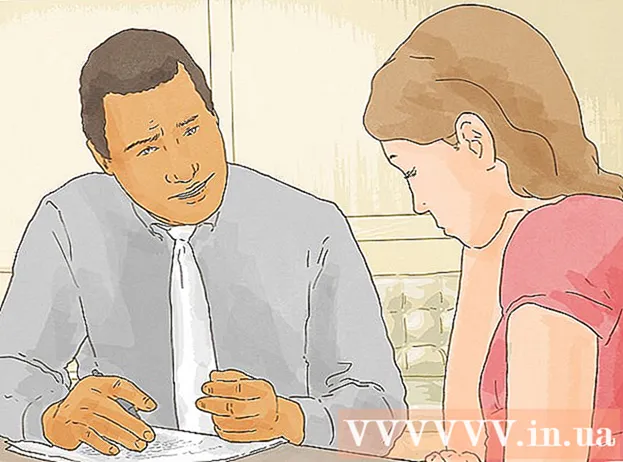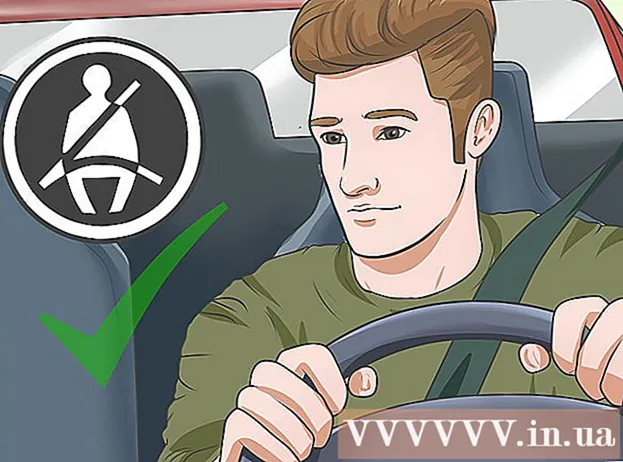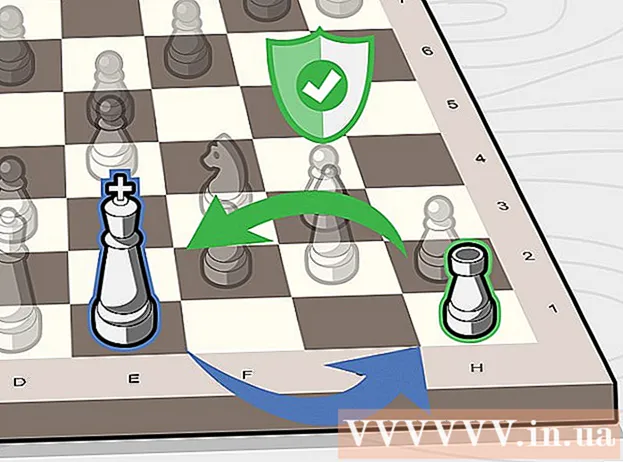Autore:
Sara Rhodes
Data Della Creazione:
13 Febbraio 2021
Data Di Aggiornamento:
1 Luglio 2024

Contenuto
- Passi
- Parte 1 di 3: come chiudere un'app su Kindle Fire HD
- Parte 2 di 3: come impedire l'avvio automatico delle applicazioni
- Parte 3 di 3: come disattivare le notifiche delle app
Le app in esecuzione in background sul tuo Kindle Fire HD possono scaricare la batteria e persino rallentare le prestazioni del tablet. Tali applicazioni possono essere chiuse tramite l'elenco delle applicazioni nel menu delle impostazioni.
Passi
Parte 1 di 3: come chiudere un'app su Kindle Fire HD
 1 Scorri verso il basso dalla parte superiore dello schermo per aprire il menu. Puoi anche fare clic sull'icona a forma di ingranaggio nell'angolo in alto a destra per aprire il menu.
1 Scorri verso il basso dalla parte superiore dello schermo per aprire il menu. Puoi anche fare clic sull'icona a forma di ingranaggio nell'angolo in alto a destra per aprire il menu.  2 Tocca "Altro" per aprire più opzioni, quindi tocca "Applicazioni". Lo schermo mostrerà un elenco di tutte le applicazioni installate sul Kindle Fire HD.
2 Tocca "Altro" per aprire più opzioni, quindi tocca "Applicazioni". Lo schermo mostrerà un elenco di tutte le applicazioni installate sul Kindle Fire HD.  3 Apri il menu "Filtra per" nella parte superiore dello schermo. Quindi selezionare "Applicazioni in esecuzione". Verrà visualizzato un elenco di applicazioni attualmente in esecuzione sul tablet.
3 Apri il menu "Filtra per" nella parte superiore dello schermo. Quindi selezionare "Applicazioni in esecuzione". Verrà visualizzato un elenco di applicazioni attualmente in esecuzione sul tablet.  4 Seleziona l'app che vuoi chiudere. Quindi fare clic su "Arresto forzato". Ora tocca "OK"> "Cancella dati"> "OK". L'applicazione selezionata verrà chiusa.
4 Seleziona l'app che vuoi chiudere. Quindi fare clic su "Arresto forzato". Ora tocca "OK"> "Cancella dati"> "OK". L'applicazione selezionata verrà chiusa.  5 Ripetere il quarto passaggio per ogni applicazione che si desidera chiudere. Le prestazioni del tablet dovrebbero migliorare quando si chiudono le applicazioni in esecuzione e la batteria si scaricherà più lentamente.
5 Ripetere il quarto passaggio per ogni applicazione che si desidera chiudere. Le prestazioni del tablet dovrebbero migliorare quando si chiudono le applicazioni in esecuzione e la batteria si scaricherà più lentamente.
Parte 2 di 3: come impedire l'avvio automatico delle applicazioni
 1 Riavvia il tuo Kindle Fire HD. Tutte le applicazioni si chiuderanno, ma si apriranno le applicazioni impostate per l'avvio automatico.
1 Riavvia il tuo Kindle Fire HD. Tutte le applicazioni si chiuderanno, ma si apriranno le applicazioni impostate per l'avvio automatico.  2 Scorri verso il basso dalla parte superiore dello schermo per aprire il menu. Puoi anche fare clic sull'icona a forma di ingranaggio nell'angolo in alto a destra per aprire il menu.
2 Scorri verso il basso dalla parte superiore dello schermo per aprire il menu. Puoi anche fare clic sull'icona a forma di ingranaggio nell'angolo in alto a destra per aprire il menu.  3 Tocca "Altro" per aprire più opzioni, quindi tocca "Applicazioni". Lo schermo mostrerà un elenco di tutte le applicazioni installate sul Kindle Fire HD.
3 Tocca "Altro" per aprire più opzioni, quindi tocca "Applicazioni". Lo schermo mostrerà un elenco di tutte le applicazioni installate sul Kindle Fire HD.  4 Apri il menu "Filtra per" nella parte superiore dello schermo. Quindi selezionare "Applicazioni in esecuzione". Verrà visualizzato un elenco di applicazioni attualmente in esecuzione sul tablet.
4 Apri il menu "Filtra per" nella parte superiore dello schermo. Quindi selezionare "Applicazioni in esecuzione". Verrà visualizzato un elenco di applicazioni attualmente in esecuzione sul tablet.  5 Scegli una delle app. Si apriranno una serie di opzioni. Uno di questi sarà "Avvia per impostazione predefinita". Disattiva questa opzione in modo che l'applicazione non si avvii più automaticamente.
5 Scegli una delle app. Si apriranno una serie di opzioni. Uno di questi sarà "Avvia per impostazione predefinita". Disattiva questa opzione in modo che l'applicazione non si avvii più automaticamente.  6 Ripeti il quinto passaggio per ogni applicazione che non dovrebbe essere avviata per impostazione predefinita. Ciò ti farà risparmiare tempo non chiudendo le applicazioni in background in futuro.
6 Ripeti il quinto passaggio per ogni applicazione che non dovrebbe essere avviata per impostazione predefinita. Ciò ti farà risparmiare tempo non chiudendo le applicazioni in background in futuro.
Parte 3 di 3: come disattivare le notifiche delle app
 1 Scorri verso il basso dalla parte superiore dello schermo per aprire il menu. Puoi anche fare clic sull'icona a forma di ingranaggio nell'angolo in alto a destra per aprire il menu.
1 Scorri verso il basso dalla parte superiore dello schermo per aprire il menu. Puoi anche fare clic sull'icona a forma di ingranaggio nell'angolo in alto a destra per aprire il menu.  2 Tocca "Altro" per aprire più opzioni, quindi tocca "Applicazioni". Lo schermo mostrerà un elenco di tutte le applicazioni installate sul Kindle Fire HD.
2 Tocca "Altro" per aprire più opzioni, quindi tocca "Applicazioni". Lo schermo mostrerà un elenco di tutte le applicazioni installate sul Kindle Fire HD.  3 Fare clic su "Impostazioni di notifica". Viene visualizzato un elenco di app per le quali sono abilitate le notifiche. Per disattivare le notifiche delle app, sposta il dispositivo di scorrimento accanto alla notifica sulla posizione "Off".
3 Fare clic su "Impostazioni di notifica". Viene visualizzato un elenco di app per le quali sono abilitate le notifiche. Per disattivare le notifiche delle app, sposta il dispositivo di scorrimento accanto alla notifica sulla posizione "Off".